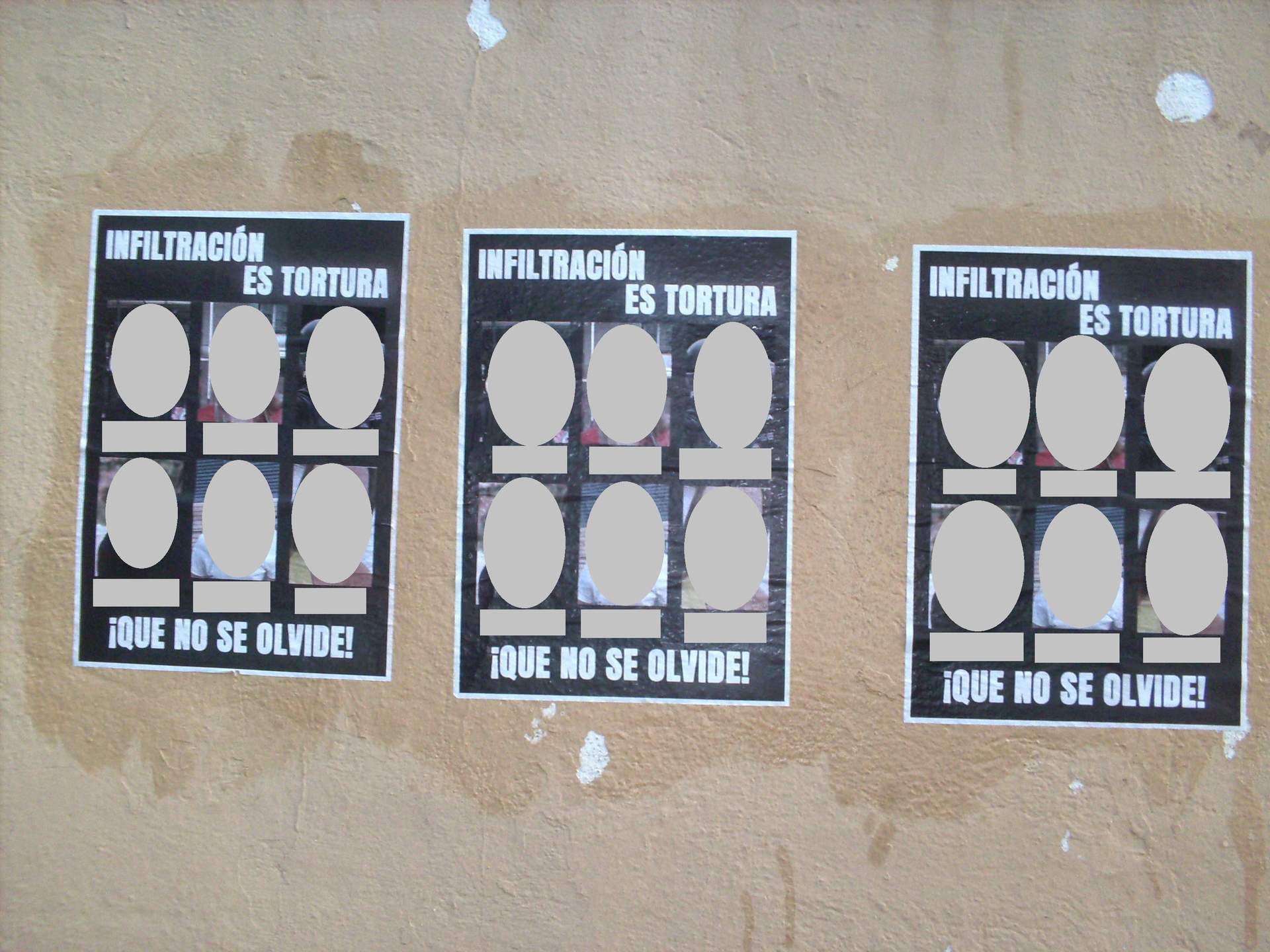Truco para Gmail: Cómo bloquear a un usuario
Hoy te guiaremos a través del proceso de bloquear contactos y direcciones en Gmail

- Bloquear un contacto en Gmail.
- Bloquear un contacto creando un filtro.
- Cómo eliminar bloqueos en Gmail.
Hoy te guiaremos a través del proceso de bloquear contactos y direcciones en Gmail. Si te enfrentas a correos molestos o no deseados de un remitente específico, Gmail ofrece una opción para bloquear esa cuenta y dejar de recibir sus mensajes. Exploraremos dos métodos para realizar estos bloqueos y, finalmente, cómo eliminarlos.
Bloquear un contacto en Gmail.
La forma más sencilla de bloquear a alguien en Gmail es a través de la opción directa mientras lees un correo. Para ello, ubica el correo del remitente que deseas bloquear y selecciónalo. Una vez abierto el correo, en la parte superior derecha, verás el botón de respuesta con una flecha hacia abajo. Haz clic en él para desplegar un menú de acciones relacionadas con el correo y su remitente.
Dentro de este menú desplegable, encontrarás varias opciones. Para bloquear al contacto que te envió el correo, selecciona la opción "Bloquear a nombredecontacto". Con esta acción, bloquearás al remitente sin necesidad de hacer más. Se mostrará una pantalla de confirmación solicitando que confirmes el bloqueo del correo electrónico. Simplemente pulsa el botón "Bloquear" para confirmar tu elección, y no recibirás más correos de esa persona.
En la aplicación móvil de Gmail, el proceso es similar. Al abrir un correo, encontrarás un icono de tres puntos en la esquina superior derecha. Toca ese icono y elige la opción de bloquear.
Bloquear un contacto creando un filtro.
Otra opción para bloquear a alguien es configurar un filtro que descarte los correos del contacto específico. En la versión web de Gmail, pulsa el icono de la rueda dentada en la esquina superior derecha para acceder a la configuración. Dentro del menú de configuración, selecciona la pestaña "Filtros y direcciones bloqueadas" y navega a la sección de filtros de Gmail. Luego, haz clic en "Crear un filtro" para comenzar a configurar un filtro.
En la pantalla de creación de filtros, introduce la dirección de correo de la persona que deseas bloquear en el campo "De". Después, haz clic en "Crear un filtro con estos criterios de búsqueda" para crear un filtro que se aplique a todos los mensajes de esa dirección de correo. Luego, elige la acción que deseas realizar con los mensajes de ese remitente, como eliminarlos, aplicarles una etiqueta, categoría u omitirlos.
Cómo eliminar bloqueos en Gmail.
Para eliminar bloqueos, vuelve a la configuración de Gmail. Haz clic en el icono de la rueda dentada en la esquina superior derecha y selecciona la opción "Configuración" en el menú desplegable. Luego, ve a "Filtros y direcciones bloqueadas". Si bloqueaste a alguien mediante un filtro, verás una lista de todos los filtros configurados. Encuentra el filtro que utilizaste para bloquear y selecciona "Eliminar".
Si bloqueaste a alguien directamente, desplázate hacia abajo en "Filtros y direcciones bloqueadas" después de la lista de filtros y verás una lista de bloqueos. Busca el correo del contacto que bloqueaste y pulsa el botón "Desbloquear" que se encuentra a la derecha.